はじめに
eden LMSでは、コースごとに履歴閲覧権限を設定することができます。
コースごとに設定ができるので、たとえば「研修担当講師が担当講座の受講者の履歴のみ閲覧する」といった設定ができます。
このページでは、個別のコースに履歴閲覧権限を設定する一番シンプルな方法をご紹介します。
やり方
STEP1: 「ユーザーグループ管理」画面を開く
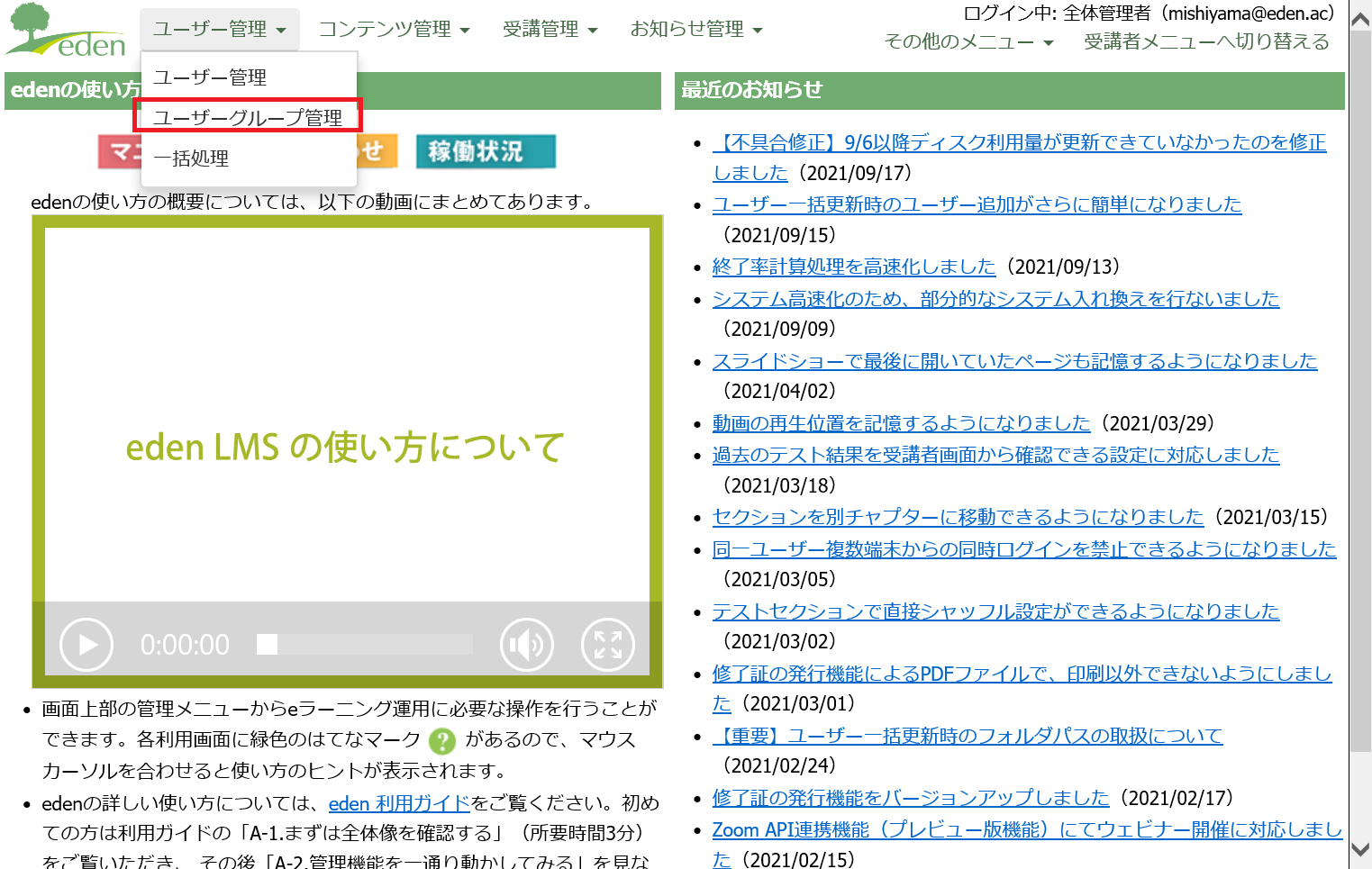 管理画面で「ユーザー管理」にある「ユーザーグループ管理」をクリックします。
管理画面で「ユーザー管理」にある「ユーザーグループ管理」をクリックします。
STEP2: 「ユーザーグループ設定」画面を開く
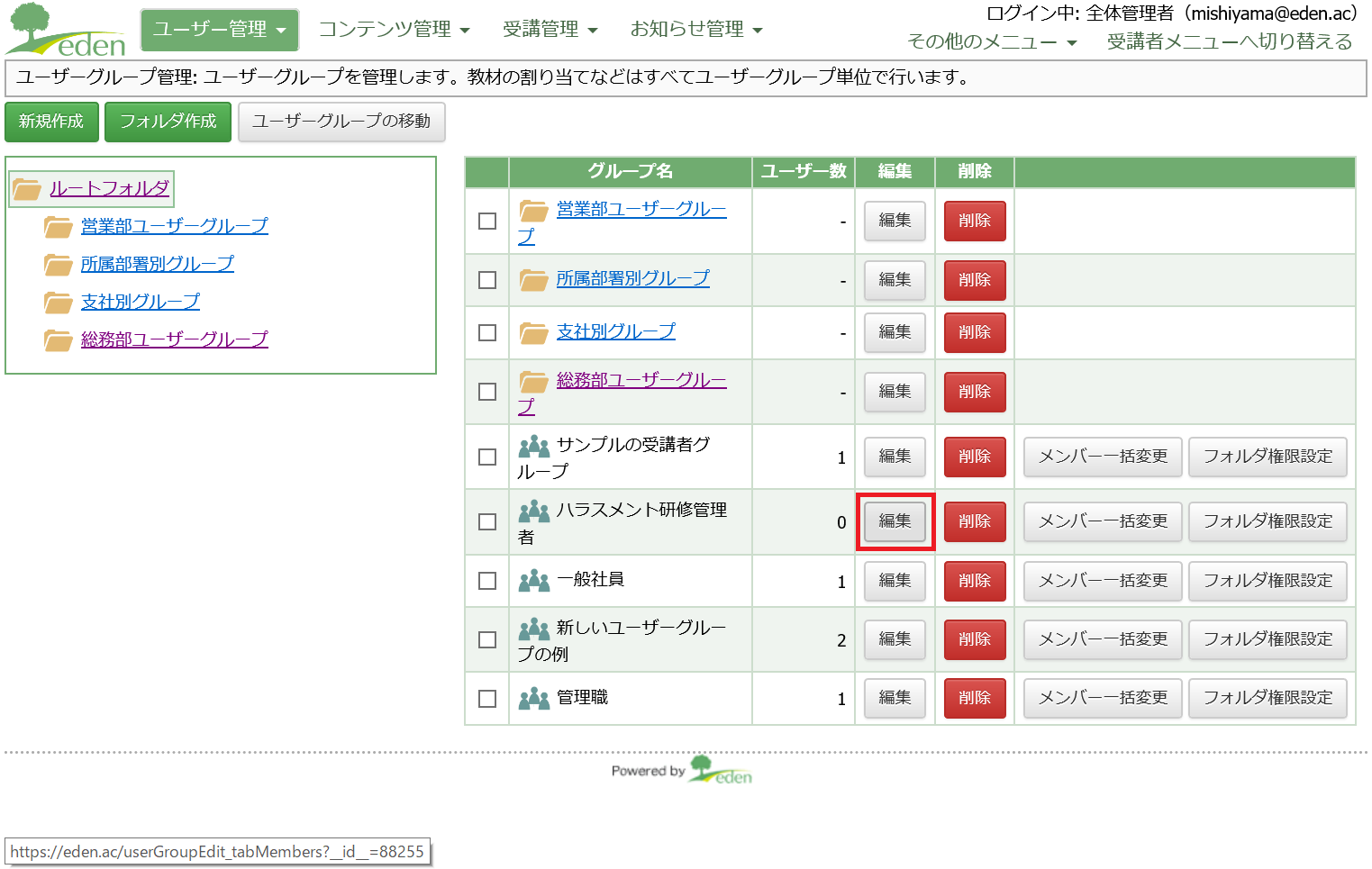 権限設定をしたいユーザーグループの「編集」をクリックします。
権限設定をしたいユーザーグループの「編集」をクリックします。
MEMO
権限設定したいユーザーグループを作成していない場合は、下記ページを参考にユーザーグループを作成してください。・ユーザーグループを作成する
※設定ができているかを確認する際、権限付与したいユーザーが当該ユーザーグループに所属している必要がありますので、「ユーザーグループを作成の上、ユーザーをそのグループに所属させたい場合」の操作で実施すると効率的です。
STEP3: 「グループ情報編集」を開く
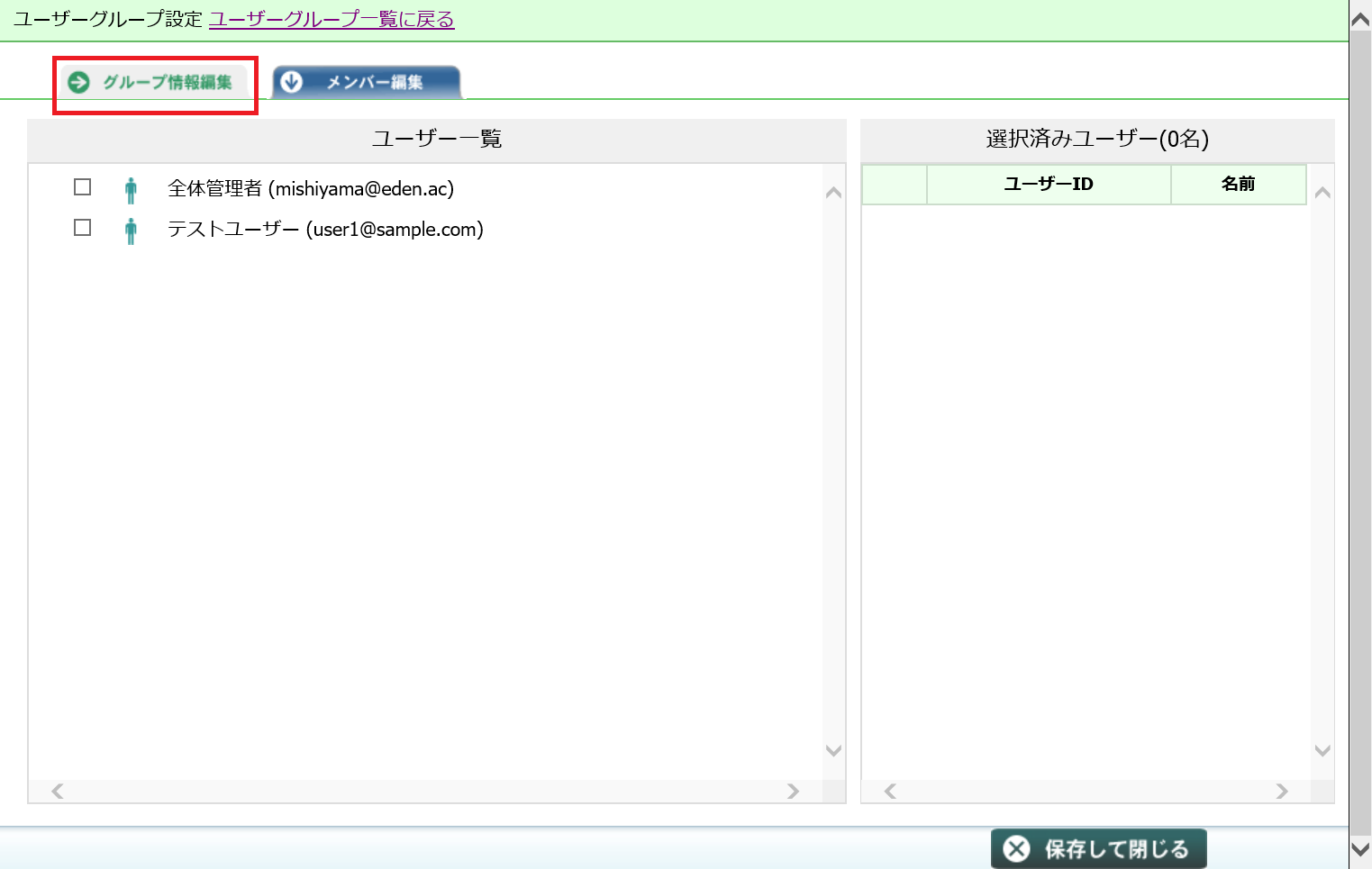 「グループ情報編集」タブをクリックします。
「グループ情報編集」タブをクリックします。
STEP4: 詳細設定を開く
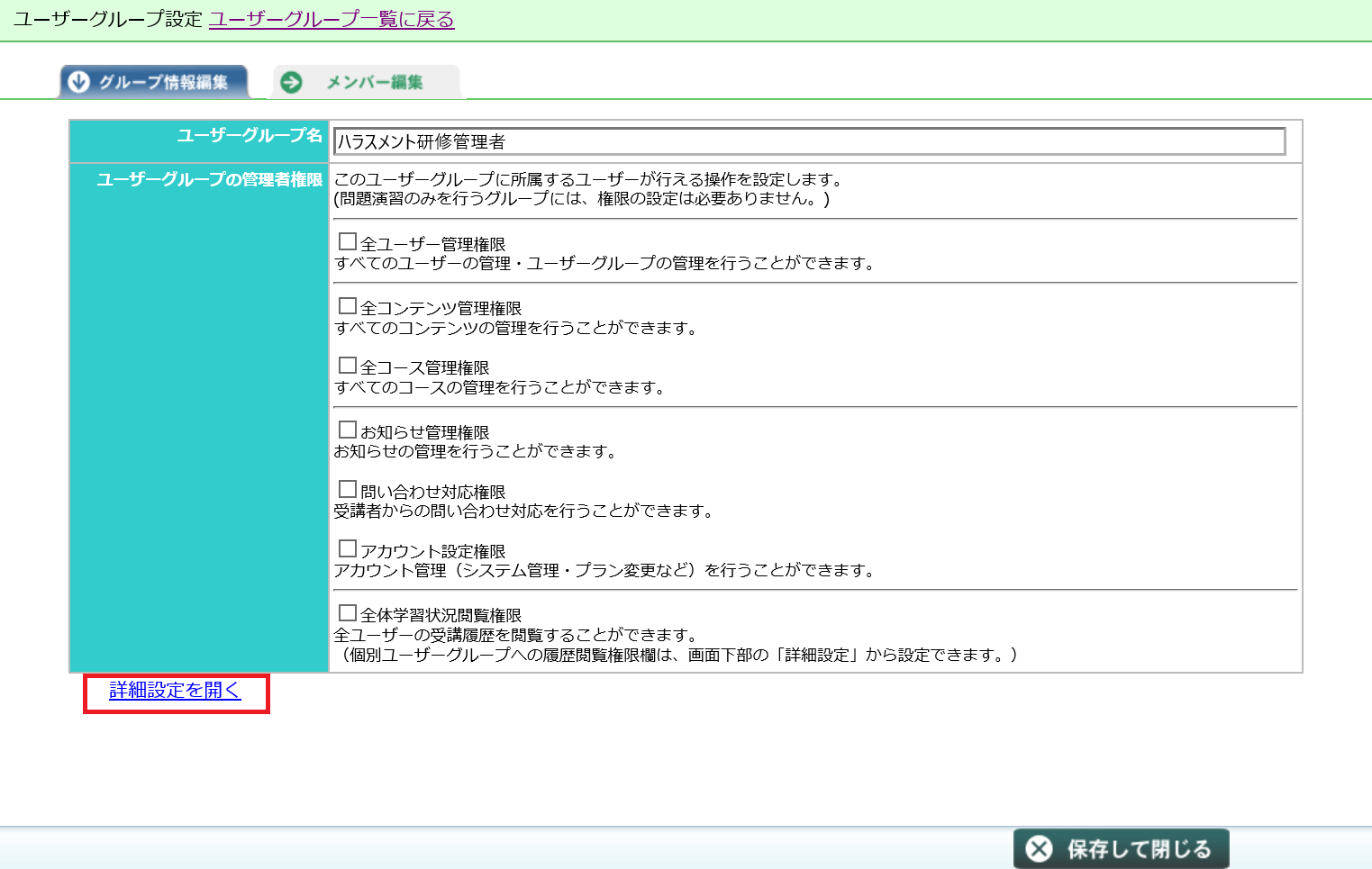 「詳細設定を開く」をクリックします。
「詳細設定を開く」をクリックします。
STEP5: 個別コースへの履歴閲覧権限を設定する
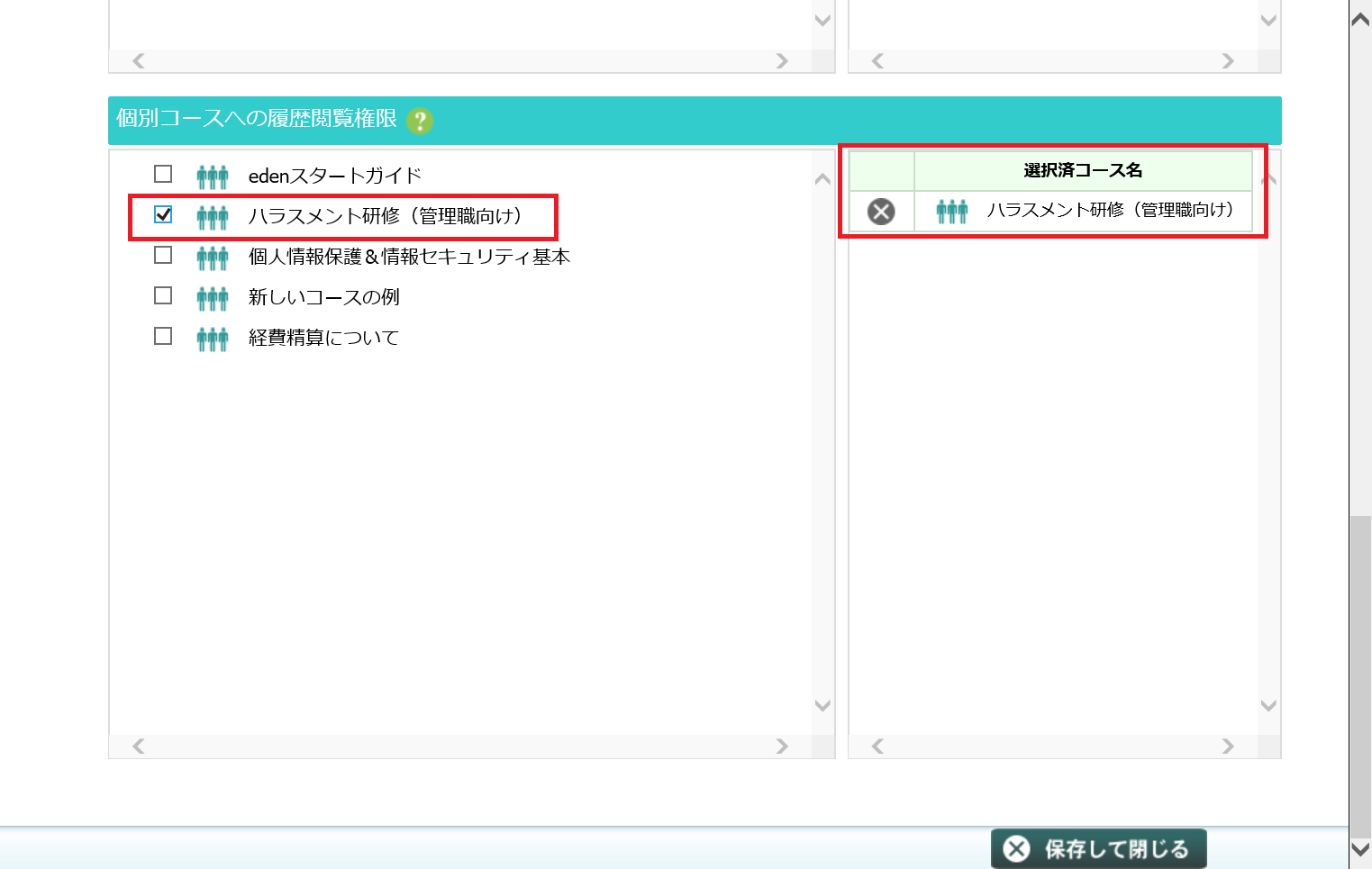 画面下部までスクロールし、権限を持たせたいコースにチェックを入れます。
画面下部までスクロールし、権限を持たせたいコースにチェックを入れます。チェックを入れると、「選択済コース名」の欄に対象コースが表示されます。
STEP6: 保存して閉じる
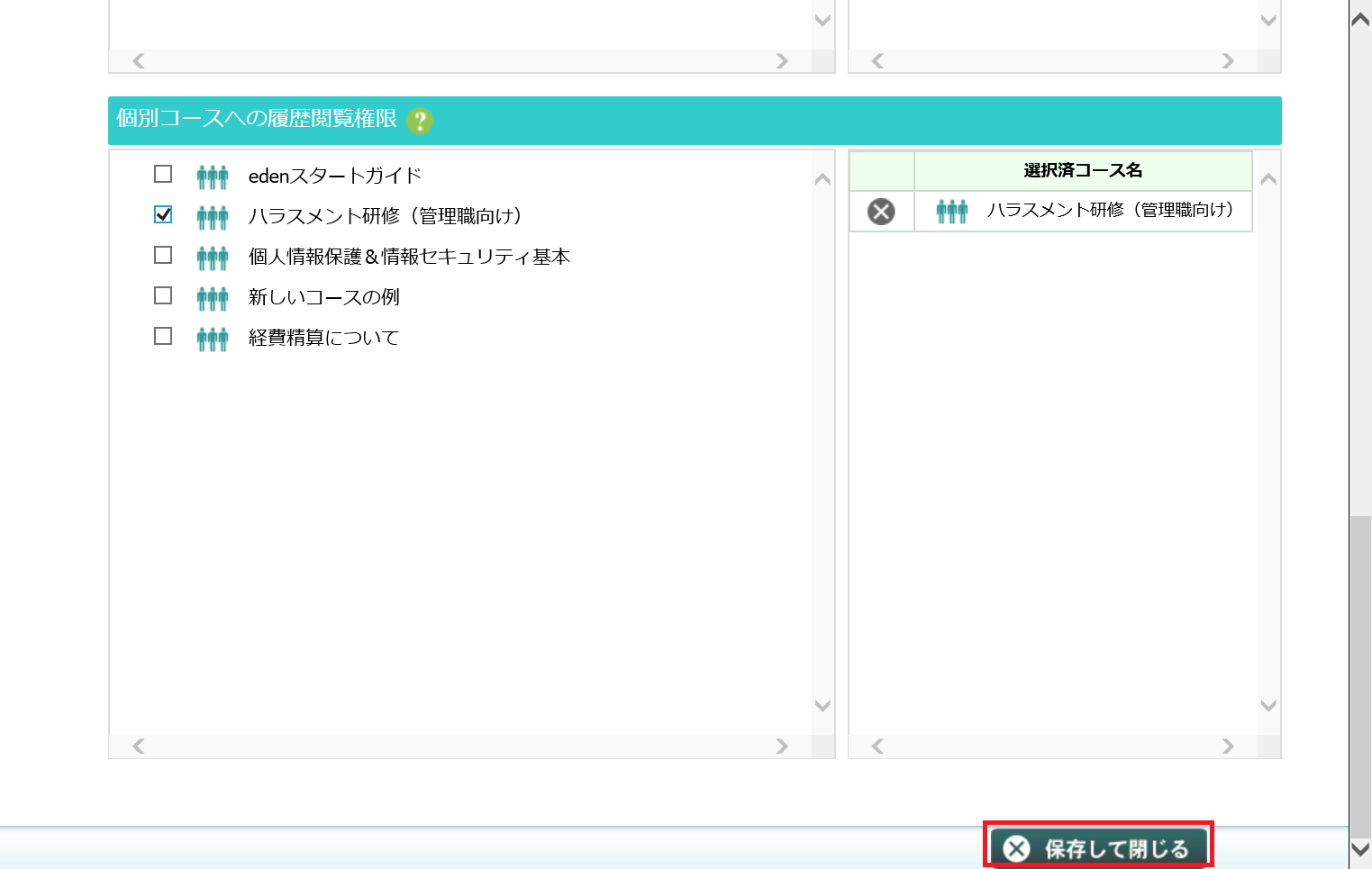 「保存して閉じる」をクリックします。
「保存して閉じる」をクリックします。
さいごに
これで、個別コースへの履歴閲覧権限を設定することができました。
今回の設定の場合、「ハラスメント研修管理者」のユーザーグループに所属しているユーザーは、「ハラスメント研修(管理職向け)」のコースを受講している人の履歴を閲覧することができるようになります。
MEMO
設定を確認する際、当該ユーザーが権限付与したユーザーグループに所属している必要があります。所属させていない場合には、下記ページを参照の上、ユーザーグループに所属させてから設定を確認してください。・ユーザーグループに所属させる方法
 eラーニングシステム
eラーニングシステム